このガイドでは、Google SheetsとMicrosoft Excelの間でデータをインポートおよびエクスポートする方法を紹介します。GoogleとMicrosoftの両方のサービスを使用するプロジェクトに取り組んでいる場合に特に役立ちます。Google SheetsのドキュメントをExcelファイルとして保存したり、ExcelからGoogle Sheetsにデータをインポートしたい場合は、プロセスをステップバイステップでご案内します。
主なポイント
- Google Sheetsドキュメントを簡単に.xlsxファイルとしてエクスポートしてMicrosoft Excelで開くことができます。
- ExcelファイルからのデータをGoogle Sheetsドキュメントに簡単にインポートできます。
- インポートとエクスポートの両方が迅速かつ簡単に行えます。
ステップバイステップガイド
Google SheetsをExcelにエクスポートする
まず、Google SheetsドキュメントをExcel形式にエクスポートする方法をご紹介します。
エクスポートしたいGoogle Sheetsドキュメントを開きます。すでにGoogle Sheetsのユーザーインターフェースにいるはずです。ファイルをダウンロードするには、メニューバーで「ファイル」を選択してください。次に、「ダウンロード」をクリックします。ドロップダウンメニューが開き、そこから「Microsoft Excel (.xlsx)」を選択できます。
.xlsxオプションをクリックすると、ファイルが自動的にダウンロードされます。ファイルを開くと、ドキュメントが問題なくMicrosoft Excelで開くことができることが分かります。すべてのフォーマットとデータが保持されるため、Excelで生産的に作業を継続できます。
ExcelをGoogle Sheetsにインポートする
次に、ExcelファイルをGoogle Sheetsにインポートする方法について説明します。インポートしたいExcelファイルを準備していることを確認してください。私のケースでは、「E-Commerce Webshop」という名前の練習ファイルを.xlsx形式で用意しています。
Google Sheetsにファイルをインポートするには、「ファイル」を再度クリックします。ここでは、2つの選択肢があります。新しいGoogle Sheetsドキュメントを作成するか、インポートしたいExcelファイルを格納する既存のドキュメントを選択できます。
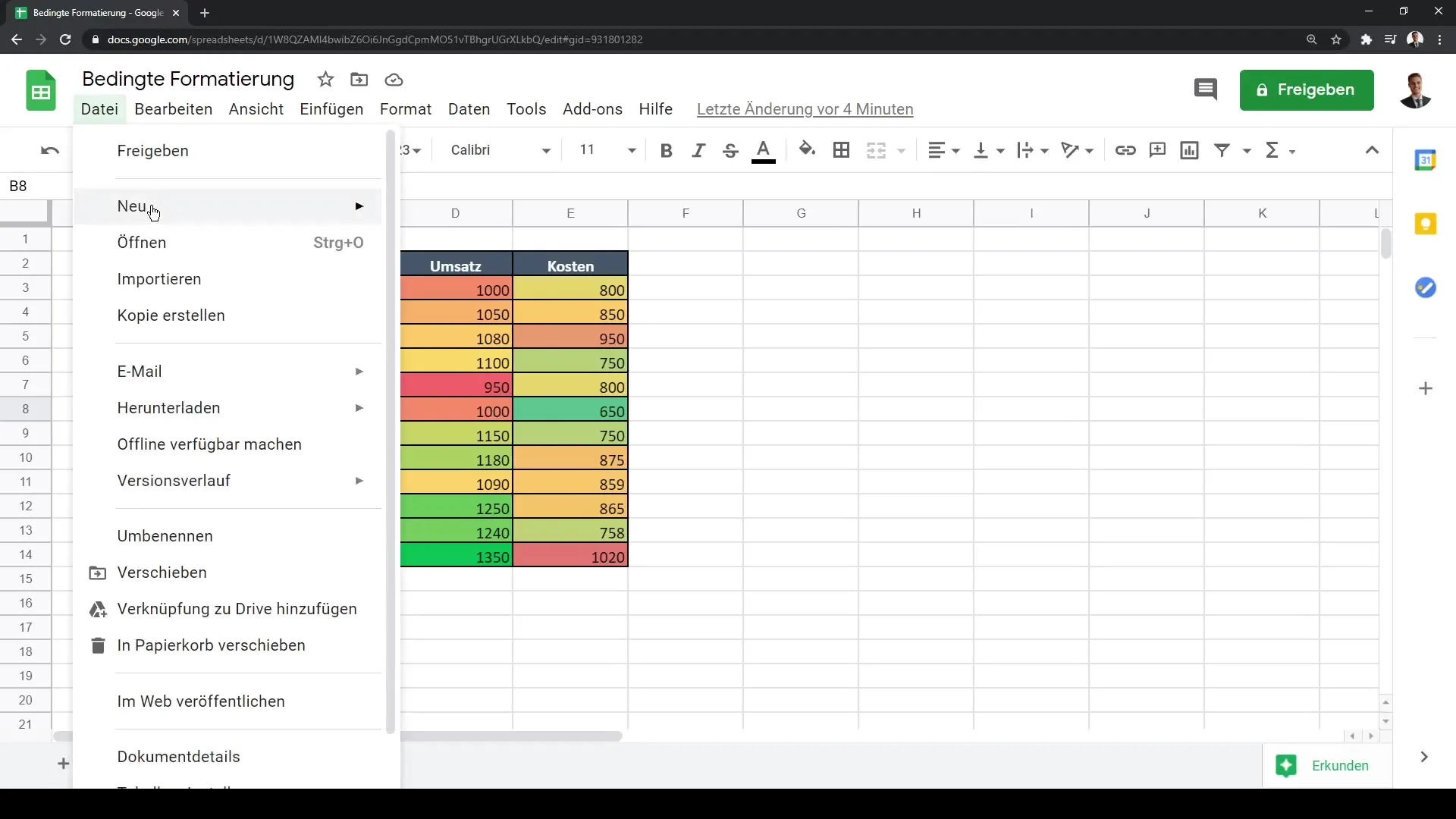
効果的な方法は、「開く」をクリックすることです。これにより新しいダイアログボックスが開きます。ここで、すでに作成したGoogleドキュメントの概要を見ることができます。新しいドキュメントをアップロードすることもできます。Excelファイルをアップロードするには、コンピューターからファイルを選択できる青いボタンをクリックします。
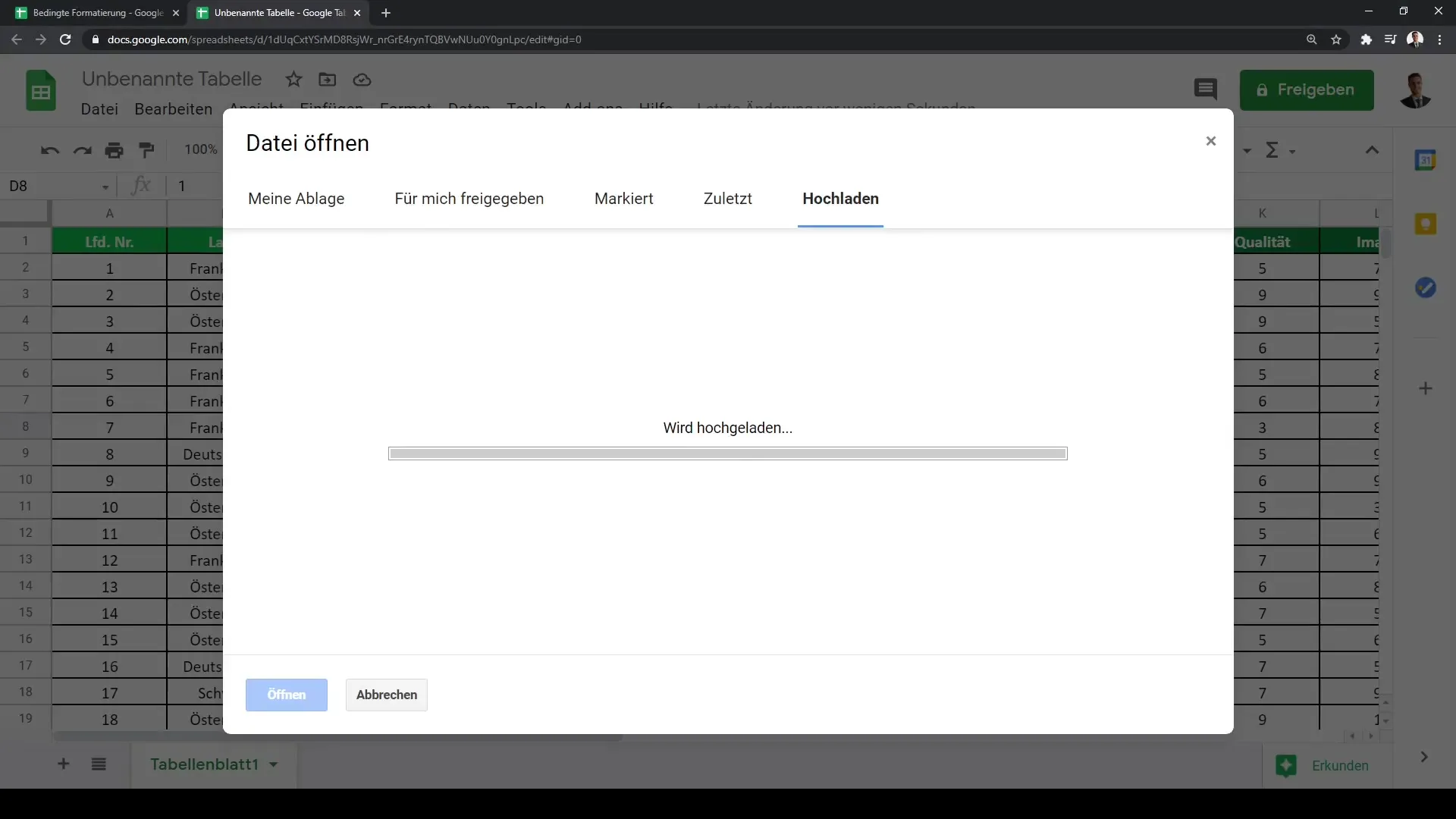
Excelファイルが保存されているフォルダーに移動し、ファイルを選択してアップロードします。もう1つの方法は、ドラッグアンドドロップ操作を使用することです。ファイルをダイアログボックスにドラッグアンドドロップするだけで、システムが自動的にアップロードし、Google Sheetsで開きます。
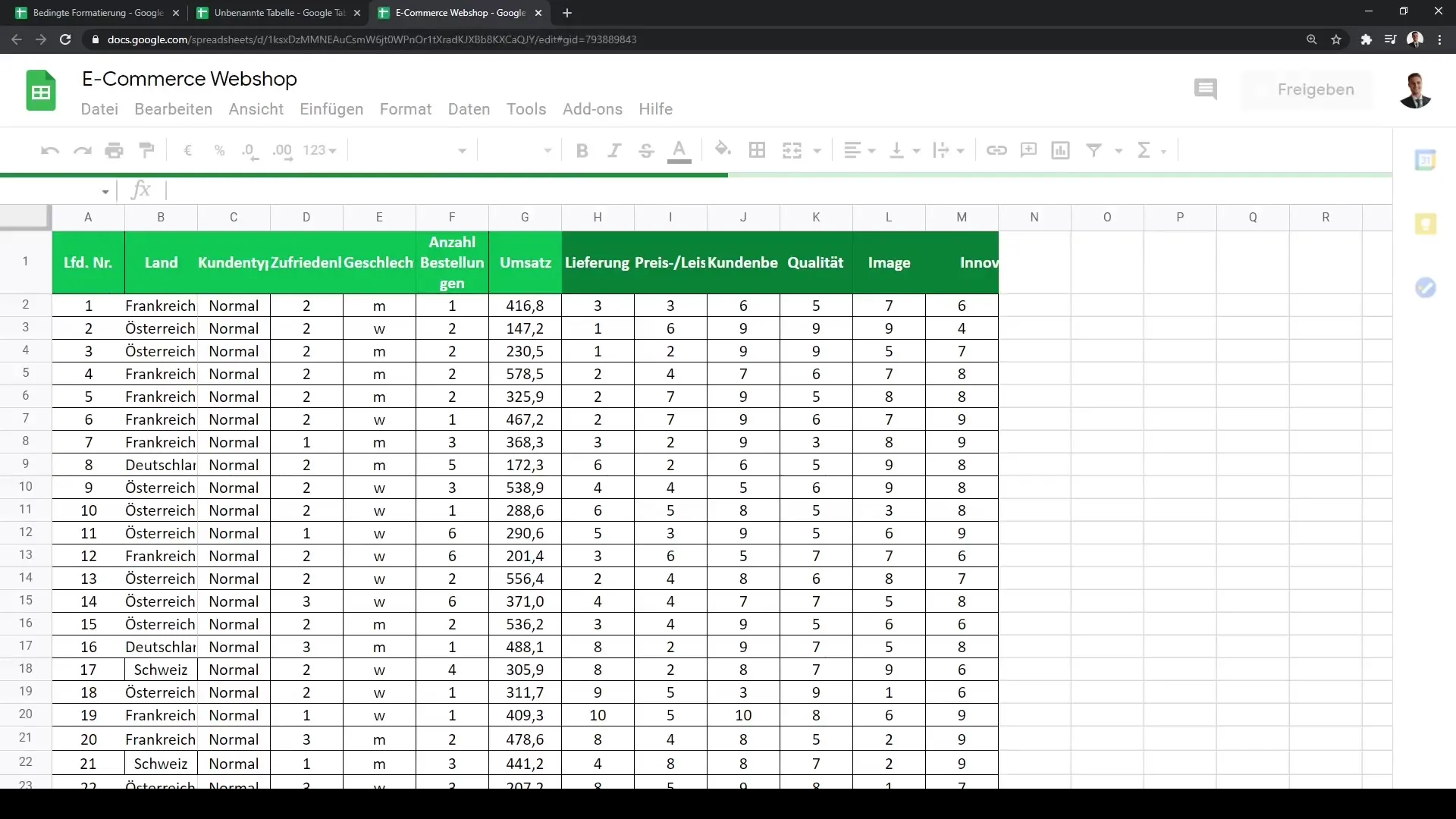
アップロード後、ExcelファイルがGoogleスプレッドシートドキュメントとして利用可能になります。ここでデータを編集し、Google Sheetsの機能を使用してテーブルをカスタマイズできます。
まとめ
これら2つの簡単なプロセスにより、Google SheetsとMicrosoft Excelの間を効率的に移動できます。Excelでの使用に合わせてデータを準備したり、ExcelからGoogle Sheetsにデータをインポートする場合、作業を最適化するためのさまざまな方法があります。
よくある質問
Google SheetsドキュメントをExcelファイルとしてエクスポートする方法は?「ファイル」->「ダウンロード」->「Microsoft Excel (.xlsx)」に移動。
Google SheetsドキュメントをExcelにエクスポートすると、データはどうなりますか?すべてのフォーマットとデータが保持され、Excelでスムーズに作業を継続できます。
ExcelファイルをGoogle Sheetsにインポートする方法は?「ファイル」->「開く」->「アップロード」をクリックして、Excelファイルを選択してアップロードします。
Excelファイルをインポートするために新しいGoogle Sheetsドキュメントを作成する必要がありますか?必要ありません。既存のGoogle SheetsドキュメントにExcelファイルをインポートすることもできます。


